Amazonの電子書籍リーダー『Kindle Paperwhite 第10世代』の購入時、容量、通信方法や広告の有無の選択肢が多く悩みどころかと思います。文字説明だけだとわかりにくいですよね。ここで、皆さんに1番合ったモデルを選択してもらうために、各選択肢を徹底解説します。当記事を読んで思う存分読書を楽しんで下さい!
Contents
Kindle Peperwhiteの特徴とは?
Kindle Paperwhite 防水機能搭載 wifi 32GB ブラック 広告つき 電子書籍リーダー + Kindle Unlimited(3ヵ月分。以降自動更新)
『Kindle Paperwhite』を簡単に説明するなら、最もバランス型の端末でコストパフォーマンスが良い端末と言えます。
読みやすさや予算(安価重視)に特段のこだわりがなければ、まず『Kindle Peperwhite』をご検討されることをおすすめします。
| ディスプレイ | Carta電子ペーパー技術採用6インチAmazon Paperwhiteディスプレイ、解像度300ppi、内蔵型ライト、フォント最適化技術、16階調グレースケール |
| サイズ | 169 mm x 117 mm x 9.1 mm |
| 重量 | Wi-Fi:205g / Wi-Fi + 無料 3G:217g |
| システム要件 | ワイヤレス接続対応、コンテンツのダウンロード時にPC不要 |
| 容量 | 4 GB (使用可能領域約3.1 GB) 端末本体に数千冊保存可能(一般的な書籍の場合) |
| クラウド | Amazon のコンテンツはすべて無料でクラウドに保存可能 |
| バッテリー | 明るさ設定10。 ワイヤレス接続オフで1日30分使用した場合、1回の充電で最長数週間利用可能。 ※ワイヤレス接続およびライトの使用によって利用できる時間は異なります。 |
| 充電時間 | PCからUSB経由での充電で約4時間 |
※『Kindle Paperwhite』は2018年発売の第10世代が最新です。
■特徴その1:お風呂でも読める防水機能付き
湯船でリラックスしながら読書をすることができます。
紙の本をお風呂を持ち込むと、どんなに気をつけていてもページが濡れてしまったり、紙が破れてしまいかねません。
防水機能があると、そんな心配なく心置き無く読書を楽しむことができます。
■特徴その2:小さい文字でも読める抜群の文字解像度
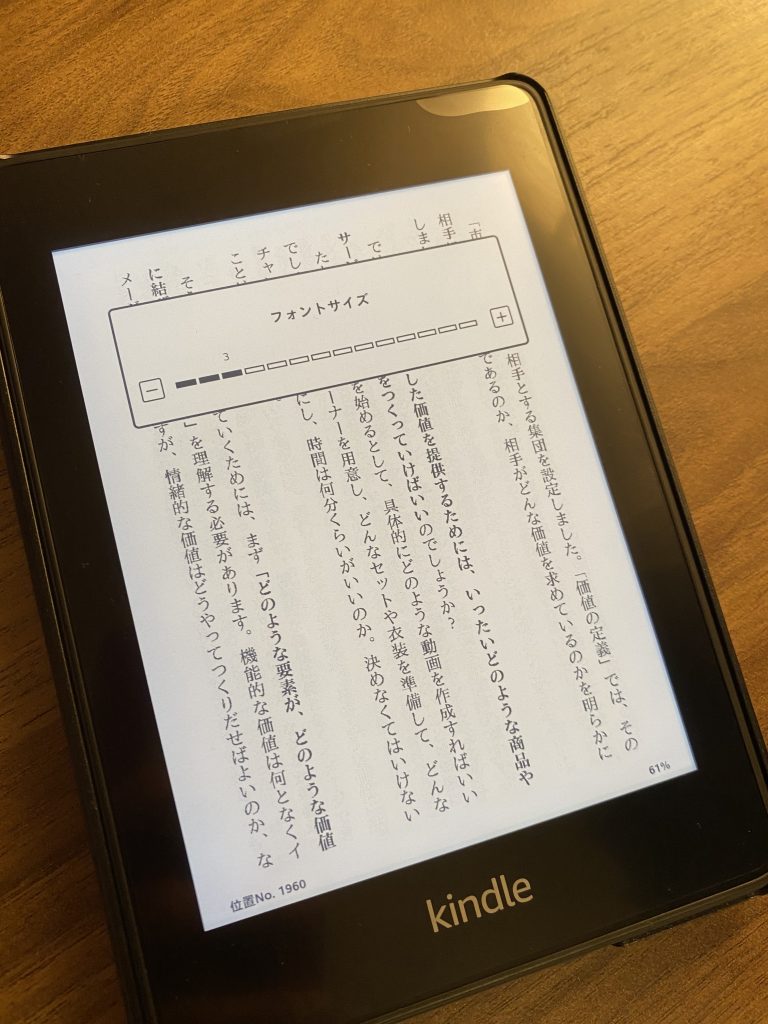
『Kindle Paperwhite』は解像度が300ppiとかなり高く、しかも、フォントサイズを読みやすさに応じて変更することができます。
文字サイズを変更できない雑誌やマンガの小さい文字もはっきりと読むことができます。
■特徴その3:Wi-Fiタイプと4G回線の選択が可能。
外出中に本を読み切ってしまった時や、電車の広告を見て「気になる!」と思った時、その場で新しい本を買えたら便利ですよね?
モバイルルーターを持っている人やスマホでテザリングができる人であれば、外出中でも購入できますが、そうでない人はWi-Fi環境でないと本の購入やダウンロードができません。
『Kindle Paperwhite』ならWi-Fiモデルだけでなく、4G回線を利用できるモデルも選べます。
購入金額はその分高くなってしまいますが、通信費用はAmazon持ちなので、購入後に追加請求の心配は不要です。
筆者のおすすめは『Kindle Peperwhite 第4世代 32GB/広告無/Wi-Fiモデル』
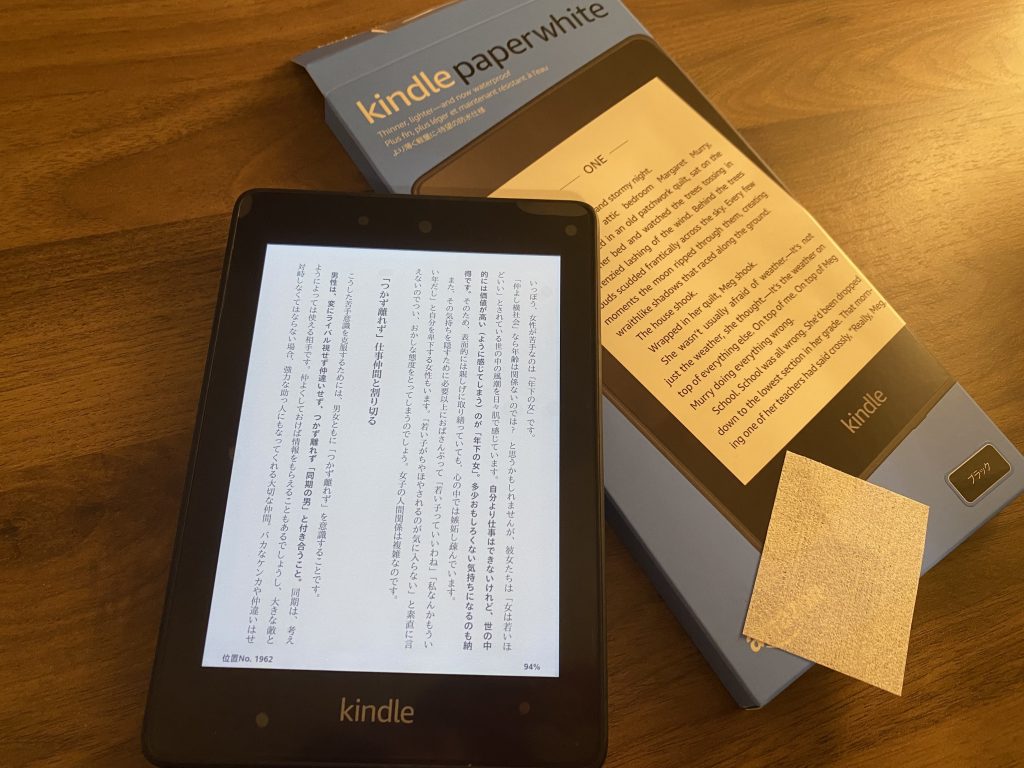
筆者のおすすめは、『Kindle Peperwhite』を前提として、GB数、広告有無、4G通信有無について、下記の選択をおすすめします。
■容量について
商品説明を見ると、8GBと32GBのいずれも数千冊保存可能というように記載されています。
小説やビジネス書であれば容量に大きな差は出ませんが、漫画や雑誌は容量が大きいため、漫画好きの方は32GBをおすすめします。
※SDカードで容量を増やせないため、念のため無難です。
■広告有無について
広告は「無し」が圧倒的におすすめです。
広告ありで購入した友人曰く、10ページに1回以上の頻度で広告が出てくると話しており、相当なストレスになるかと思います。
金額的にも数千円の差なので、時間への投資と割り切り、広告無しを推奨します。
■4G通信の有無について
ご存知の通り、Kindleは読書のみに特化したデバイスです。
やや個人的な意見ですが、出かける前に本をダウンロードするというシンプルなルールさえ遵守できれば、4G通信を利用することはほぼないです。
あとは、スマホのテザリングでも十分にダウンロード可能なので、4G通信に課金するメリットは少ないかなと。
併せて購入したい、付属品について
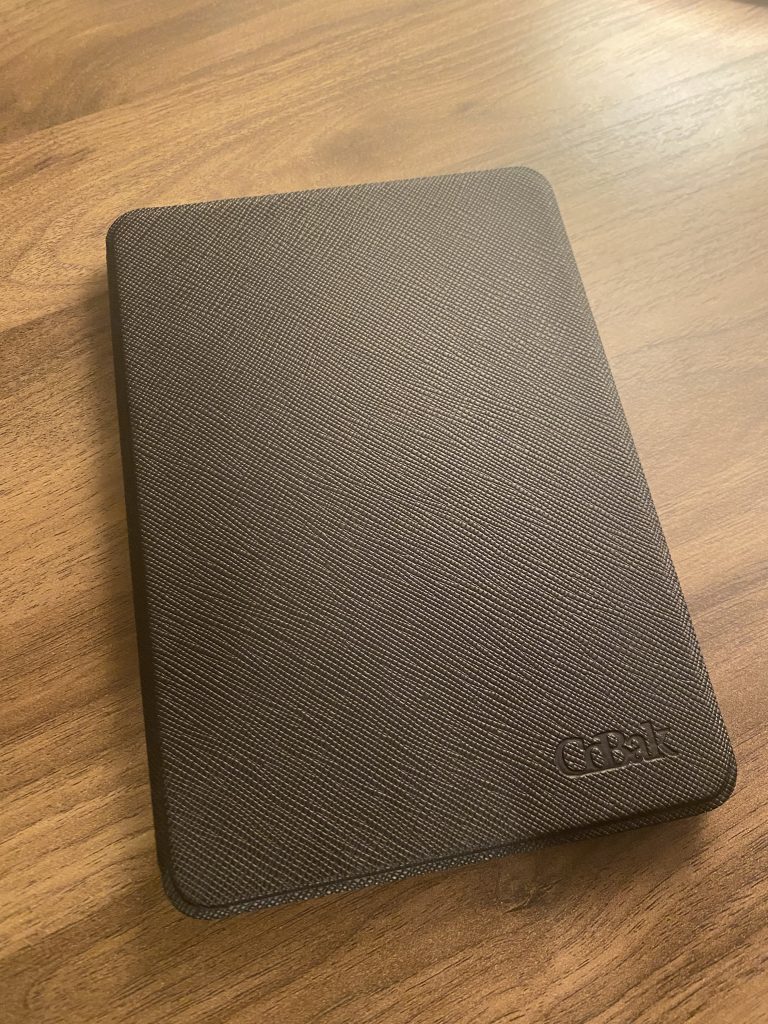
Kindle本体のみでの利用だと、画面がひび割れてしまう、端末を落としやすいなど不便が生じます。
ここで、デバイスを併せて購入したい付属品についてご紹介します。
液晶画面の保護フィルム
せっかくの読書用デバイスも、落下してひび割れしてしまったとなると、気分が落ちてしまいます。
ここで、画面を守るために保護フィルムを購入することをおすすめします。
本体カバー
デバイス単体だと、持ち運びにくかったり、カバンに入れた時に汚れてしまったりします。
デバイス保護のために購入をおすすめします。
また、電車の中で読む人向けに取っ手付きのカバーもあるので自分に会うカバーを探して見てください。
他のユーザーさんのKindle Peperwhiteの口コミ情報について
ここで、他のユーザーさんの意見についてもご紹介します。ぜひ参考にして、自身にあったデバイスを見つけて見てください。
到着したした日に意気揚々とセットしてすぐに本を購入して・・・・と意気込んでいましたが、意に反してなかなか思購入した当日に早速操作して、本を買って・・・・と意気込んで手に取りましたけれど、思うように操作が出きずてこずりました。取り扱い説明書もなく指示画面を見つけるのにも苦労しました。
来月入院予定があり、病室での退屈しのぎに最高と思って購入しましたが、操作と画面での読書に慣れるまで少し時間がかかりそうです。
amazon
直感的なUIが魅力ではありますが人によっては慣れるまで時間がかかるそうです。
購入したら、はじめに、ページをめくる。しおりを挟む。はマスターしましょう。
でも実際購入して使ってみると、他の方がおっしゃってるようにメールなどの通知がない分、読書に集中できて読書量が以前よりも増えました。
目が疲れないというのも半信半疑でしたが、紙の本を読むときくらいの疲れで済むので、それもあって読書量が増えたと思います。
輝度を落とせばより紙っぽく見えるのも良いですね。
amazon
本物の紙のような読み心地のe-inkスクリーンを搭載しているため、ブルーライト等の心配することなく、読書に集中できます。
まとめ
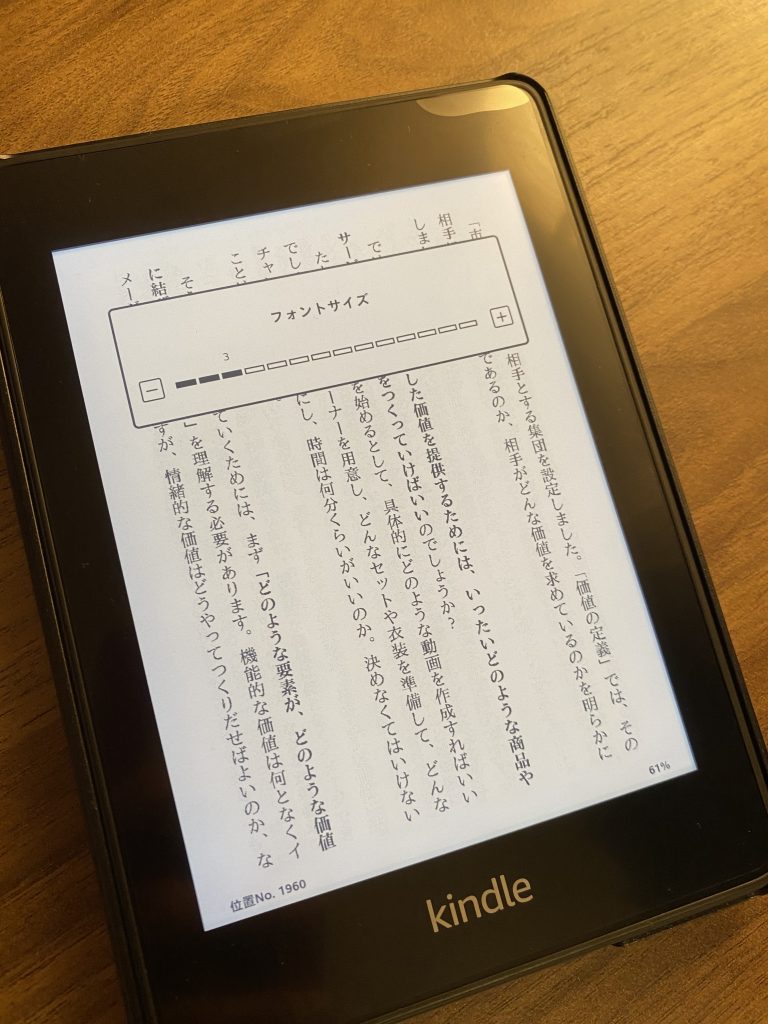
いかがでしたでしょうか。確かに、本を読むだけのデバイスに1万円以上のお金をかける価値があるのかは非常に悩む箇所かもしれません。しかし、その投資をすることによって、場所や時間の制約なく本の世界へ誘ってくれます。個人的には非常に良い買い物をしたと大満足です。
最後まで読んで頂きありがとうございました。
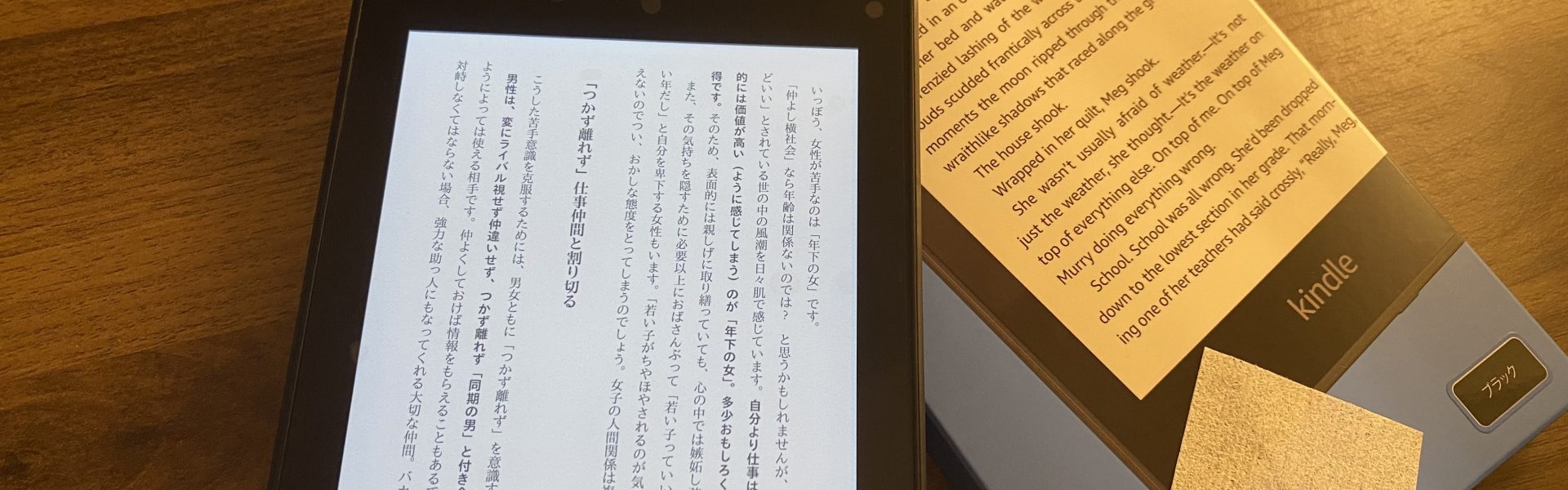


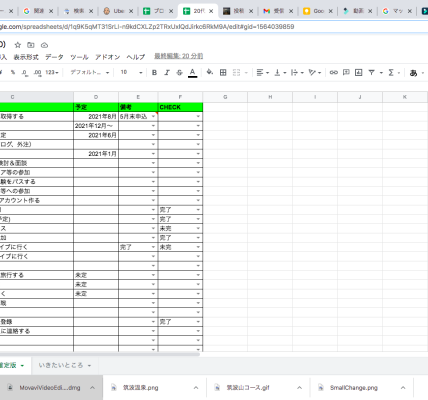


 青学大19卒→IT企業勤務 社会人3年目 / 好きなことについて書いていきます。カメラ・お出かけ・ライフハックのことなど幅広く。月2~3本にて更新します。どうぞよろしくお願いします。
青学大19卒→IT企業勤務 社会人3年目 / 好きなことについて書いていきます。カメラ・お出かけ・ライフハックのことなど幅広く。月2~3本にて更新します。どうぞよろしくお願いします。






3 コメント